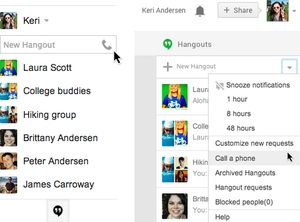Nalika damel sareng komputer dina kasus anu khusus, anjeun kedah ngarobih basa interfacena. Ieu henteu tiasa dilakukeun tanpa masang pak basa anu luyu. Hayu urang terang kumaha ngarobih bahasa dina komputer Windows 7.
Tingali ogé: Kumaha nambihan bungkus basa dina Windows 10
Prosedur instalasi
Prosedur pikeun masang pak basa dina Windows 7 tiasa dipisahkeun kana tilu tahap:
- Unduh
- Pamasangan;
- Lamaran.
Aya dua metode instalasi: otomatis sareng manual. Dina kasus anu pertama, pek basa diunduh ngalangkungan Update Center, sareng anu kadua, file tos sateuacan diunduh atanapi ditransferkeun ku cara anu sanés pikeun komputer. Ayeuna mertimbangkeun masing-masing pilihan ieu sacara langkung rinci.
Métode 1: Unduh ngalangkungan Update Center
Pikeun ngundeur pakét basa anu dibutuhkeun, anjeun kedah angkat Update Windows.
- Ménu klik Mimitian. Nuju "Panel Kontrol".
- Teras, angkat ka bagian "Sistem sareng Kaamanan".
- Dina jandela anu ditingali, klik kana prasasti Update Windows.
- Dina cangkang dibuka Update Center klik kana prasasti "Apdet opsional ...".
- Jandéla dibuka pikeun pamutahiran opsional anu aya tapi henteu dipasang. Kami museurkeun grup "Pek Windows Windows". Ieu tempat pek bahasa anu aya. Tikang item atawa sababaraha pilihan anu anjeun hoyong pasang dina PC. Pencét "OK".
- Saatos éta, anjeun bakal dialihkeun ka jandela utama Update Center. Nomer apdet anu bakal ditampilkeun di luhur tombolna. Pasang Pamutahiran. Pikeun ngaktipkeun undeuran, klik tombol anu dieusian.
- Proses unduhan basa anu dilaksanakeun. Inpormasi ngeunaan dinamika prosés ieu ditingalikeun dina jandela anu sami salaku perséntase.
- Saatos pak basa diunduh ka komputer, éta dipasang tanpa campur tangan pangguna. Prosedur ieu tiasa nyandak waktos anu lumayan, tapi paralel anjeun gaduh kamampuan pikeun ngalakukeun tugas séjén dina PC.








Métode 2: Pamasangan Manual
Tapi henteu sadayana pangguna ngagaduhan kasempetan ngagunakeun internét dina komputer anu peryogi masang pakét. Salaku tambahan, henteu sadaya pilihan basa anu sayogi sayogi Update Center. Dina hal ieu, aya pilihan pikeun ngagunakeun instalasi manual file bungkus basa anu pernah diunduh sareng ditransfer ka PC target.
Unduh pek basa
- Unduh bungkusan basa tina situs web Microsoft resmi atanapi angkatna kana komputer ku cara sanés, contona, nganggo lampu kilat. Perhatos yén dina sumber wéb Microsoft ngan ukur pilihan anu dibere henteu aya Update Center. Nalika milih, penting pikeun mertimbangkeun bit jero sistem anjeun.
- Ayeuna angkat "Panel Kontrol" ngaliwatan ménu Mimitian.
- Buka bagéan éta "Jam, basa sareng daérah".
- Teras klik kana nami "Basa sareng standar daérah".
- Jandéla pikeun ngatur setélan lokalisasi dimimitian. Pindah ka tab na "Basa sareng keyboard".
- Di blok "Bahasa panganteur" pencét Pasang atanapi Nyahpasangkeun Basa.
- Dina jandéla anu muka, pilih pilihan "Atur basa panganteur".
- Jandéla pamilihan cara dipasang. Pencét Tinjauan Komputer atanapi Jaringan.
- Dina jandela nu anyar, klik "Pariksa ...".
- Alat dibuka Milarian Payil sareng Polder. Anggona pikeun lebet kana diréktori dimana bungkus basa anu diunduh nganggo penyambungan MLC, pilih teras klik "OK".
- Saatos kitu, nami iket bakal ditampilkeun dina jandela "Pasang atanapi uninstall bahasa". Parios yén pariksa set disetél payuneunana, teras klik "Salajengna".
- Dina jandéla salajengna anjeun kedah satuju kana istilah lisénsi. Jang ngalampahkeun ieu, atur tombol radio kanggo "Abdi nampi istilah" sareng pencét "Salajengna".
- Teras diusulkeun maca eusi file "Readme" pikeun bungkus basa anu dipilih anu némbongan dina jandela anu sami. Sanggeus maca klik "Salajengna".
- Saatos éta, prosedur pamasangan pakét dimimitian langsung, anu tiasa nyandak waktos anu lumayan. Durasi gumantung kana ukuran file sareng kakuatan komputasi tina komputer. Dinamika pamasangan ditingalikeun ku indikator grafis.
- Saatos obyék dipasang, status di hareup éta bakal némbongan dina jandela pikeun netepkeun basa antarmuka "Rengse". Pencét "Salajengna".
- Saatos éta, jandela muka dimana anjeun tiasa milih pek basa anu nembé dipasang salaku basa antarmuka komputer. Jang ngalampahkeun ieu, nyorot namina teras klik "Ngarobih bahasa tampilan panganteur". Saatos rebooting PC, basa anu dipilih bakal dipasang.

Upami anjeun henteu badé nerapkeun pakét ieu deui sareng robih setélan basa sistem, maka klik Tutupkeun.
















Sakumaha anjeun tiasa tingali, prosedur pamasangan pikeun pak basa sacara umum intuitif, henteu kira kumaha kalakuan anjeun: ngalangkungan Update Center atanapi ngalangkungan setting basa. Sanaos, tangtosna, nalika nganggo pilihan anu kahiji, prosedurna langkung otomatis sareng intervensi pangguna minimal. Janten, anjeun diajar kumaha Russify Windows 7 atanapi sabalikna pikeun narjamahkeun kana basa asing.